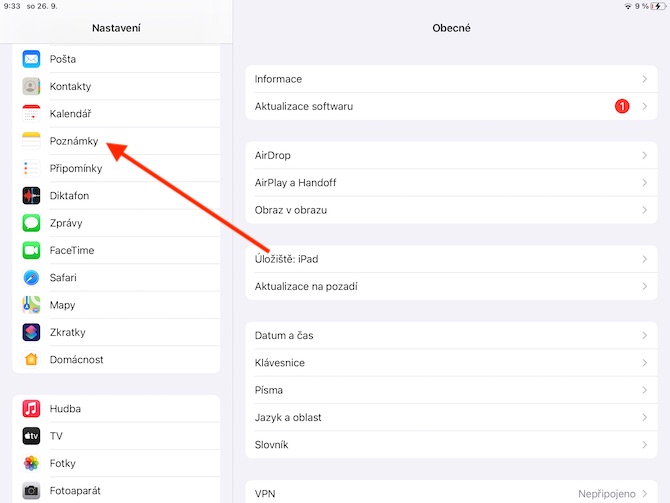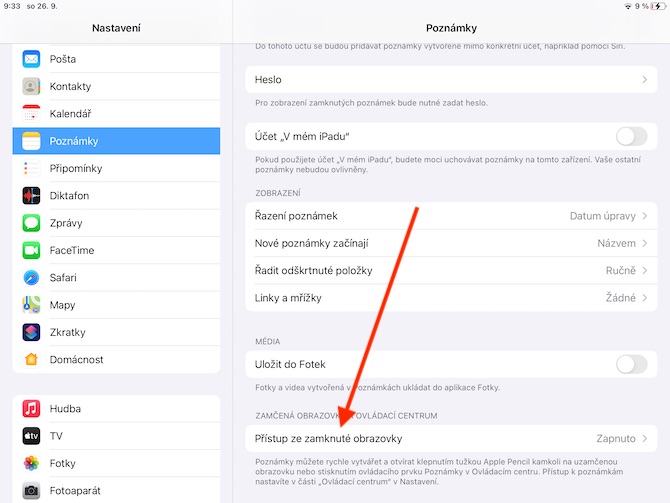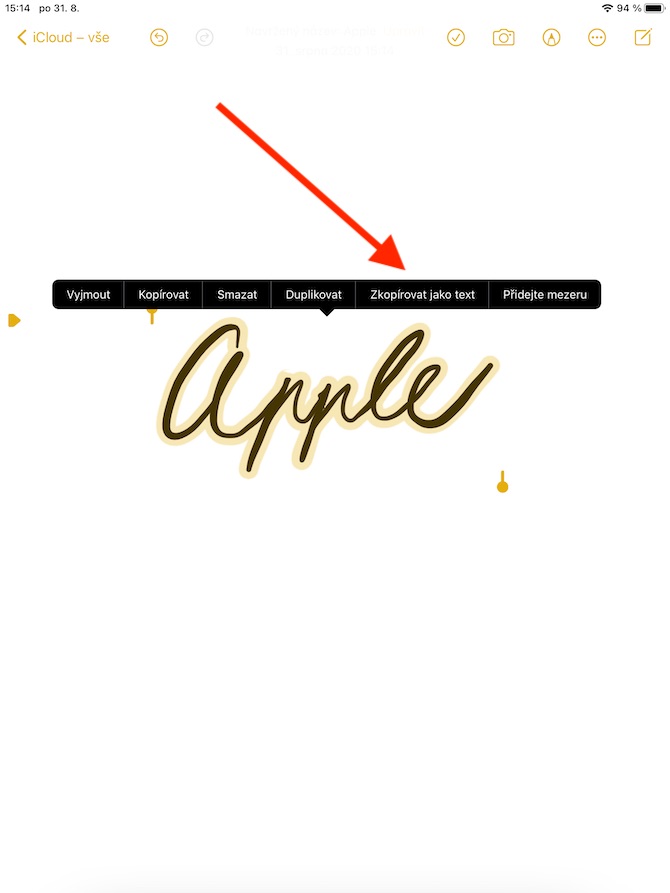Součástí operačního systému iPadOS 14 jsou kromě jiného také četná vylepšení pro Apple Pencil. Zatímco funkce Rukopi zatím není k dispozici pro českou klávesnici, v nativní aplikaci Poznámky toho s Apple Pencil zvládnete poměrně dost. Jak na to?
Mohlo by vás zajímat

Pokud na svém iPadu často pracujete s Poznámkami, určitě se vám bude hodit funkce, v jejímž rámci stačí poklepat Apple Pencil na zamčenou obrazovku iPadu, a okamžitě se vám spustí Poznámky. Tato funkce je součástí operačního systému iPadOS již delší dobu, pokud jste si ji ale ještě neaktivovali, můžete tak učinit v Nastavení -> Poznámky ->Přístup ze zamčené obrazovky.
V iPadOS 14 můžete také v nativních Poznámkách automaticky převádět ručně kreslené tvary na jejich přesnou podobu. Stačí nakreslit jakýkoliv z tvarů, které jsou dostupné v rámci anotací (kruh, čtverec, obdélník, hvězda, trojúhelník a další tvary). Po dokreslení tvaru nezvedejte okamžitě Apple Pencil z povrchu displeje, ale nechte její hrot položený na displeji do chvíle, než se tvar sám od sebe převede na svou přesnou formu. Pro převod na přesnou podobu tvaru je vždy zapotřebí daný tvar kreslit jedním tahem, převod funguje i v případě linek. Pokud chcete v Poznámkách na iPadu změnit velikost plochy pro ruční psaní, stačí přetáhnout úchyt pro změnu velikosti po levé straně směrem dolů nebo nahoru.
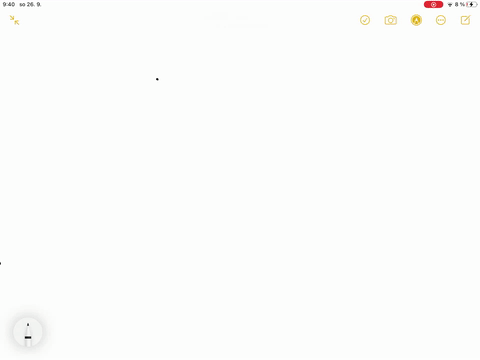
Pokud chcete mít v nativních Poznámkách více možností práce s Apple Pencil, přidejte si v Nastavení -> Obecné -> Jazyk a oblast angličtinu. Poté můžete pracovat například s ručně zapsanými adresami, telefonními čísly nebo daty. Ty systém dokáže automaticky rozpoznat a v psaném textu je poznáte podle žlutého podržení. Pro vykonání příslušné akce klepněte na podtržený text a v menu vyberte požadovaný úkon – v případě adres se může jednat třeba o otevření polohy v Mapách, u telefonních čísel zase o uložení do Kontaktů. Při nastavené angličtině můžete v nativních Poznámkách za pomoci Apple Pencil provádět dynamický výběr ručně psaného textu – poklepem provedete výběr textu, trojitým poklepáním vyberete celou větu. Pokud v menu zvolíte možnost Zkopírovat jako text, můžete vámi ručně napsaný text vložit v digitální formě na jakékoliv jiné místo v iPadu.